Como utilizo as ferramentas de formatação do Editor de Textos do SAJ DPE?
Versão: 6 | Publicado em: 11/01/2022
Com o Editor de textos e da gestão de modelos é possível criar modelos e emitir toda a documentação necessária de um processo. Para tornar a criação dos documentos mais fácil e intuitiva, o editor possui algumas ferramentas que possibilitam a formatação do documento, conheça a seguir quais são elas e saiba como utilizá-las:
1. Ajuste e alinhamento de documento
Tipos diferentes de documentos pedem alinhamentos diferentes (1). Você pode deixar todo o texto, ou parte dele, à esquerda, ao centro ou justificado. Além disso, você também pode, por exemplo, deixar um parágrafo mais à esquerda (2) ou mais à direita (3), destacando do formato original do texto. Para utilizar qualquer uma das opções acima, bastar selecionar o trecho que deseja formatar e acionar a formatação desejada.
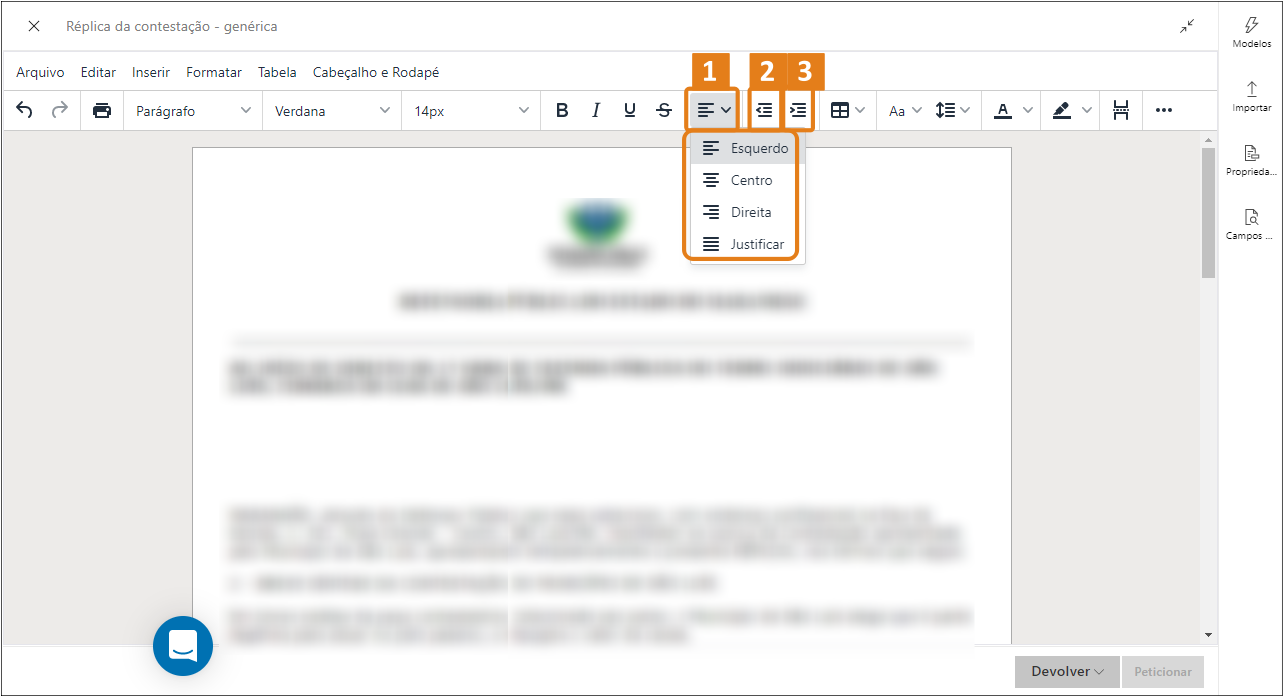
2. Ajuste o estilo do texto
Todos os documentos podem ter estilos padronizados automáticos, o estilo padrão é o parágrafo. Selecione uma palavra ou um trecho para ser um Título, subtítulo, parágrafo ou uma citação.
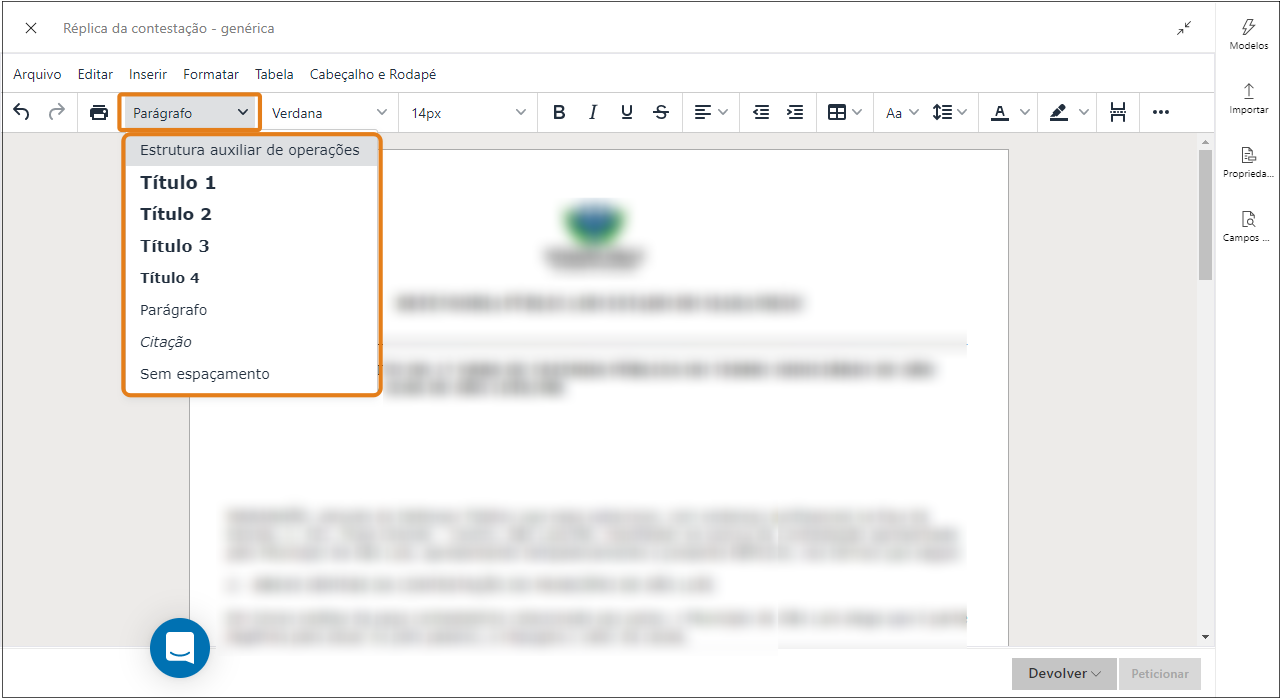
3. Ajuste no tamanho da fonte
Para fazer alterações no tamanho da fonte do texto redigido, você terá que selecionar o trecho que deseja alterar e selecionar o tamanho da fonte pretendida.
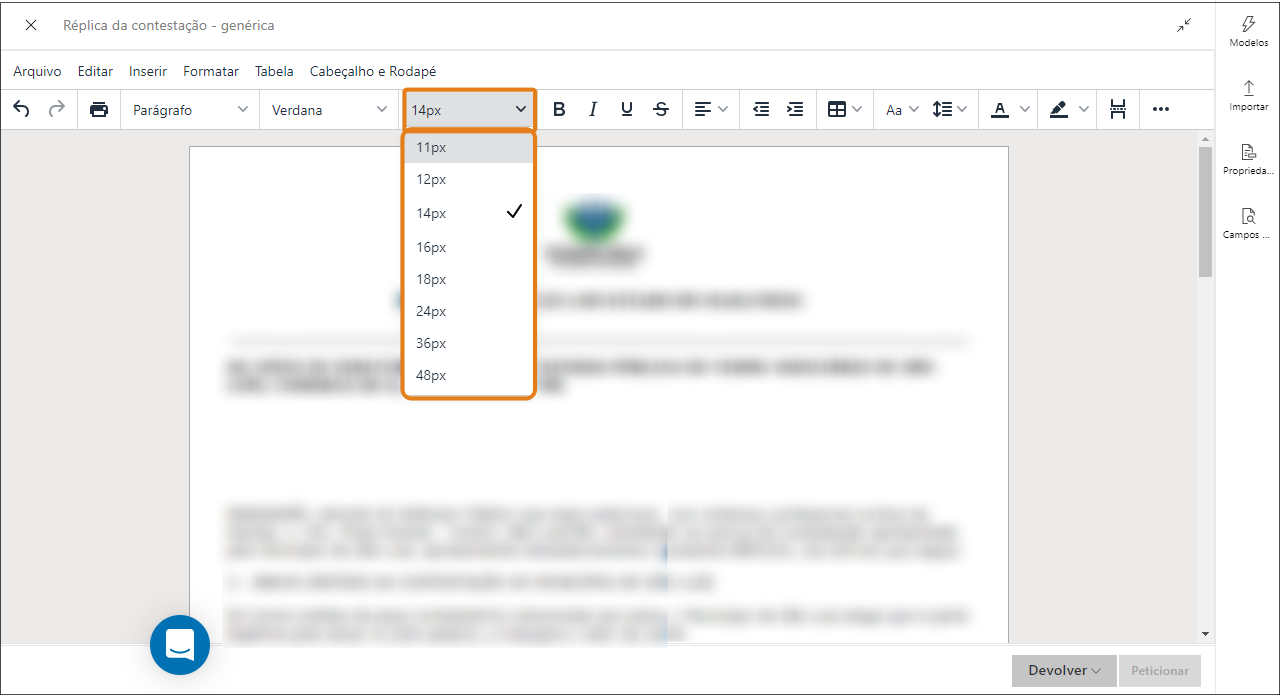
4. Formatação para dar ênfase ao texto que você quer usar
Além de ajustar o tamanho da fonte, também é possível dar ênfase a determinadas palavras e frases do documento, conforme as seguintes possibilidades: Negrito, Itálico, Sublinhado, Tachado e Índice.
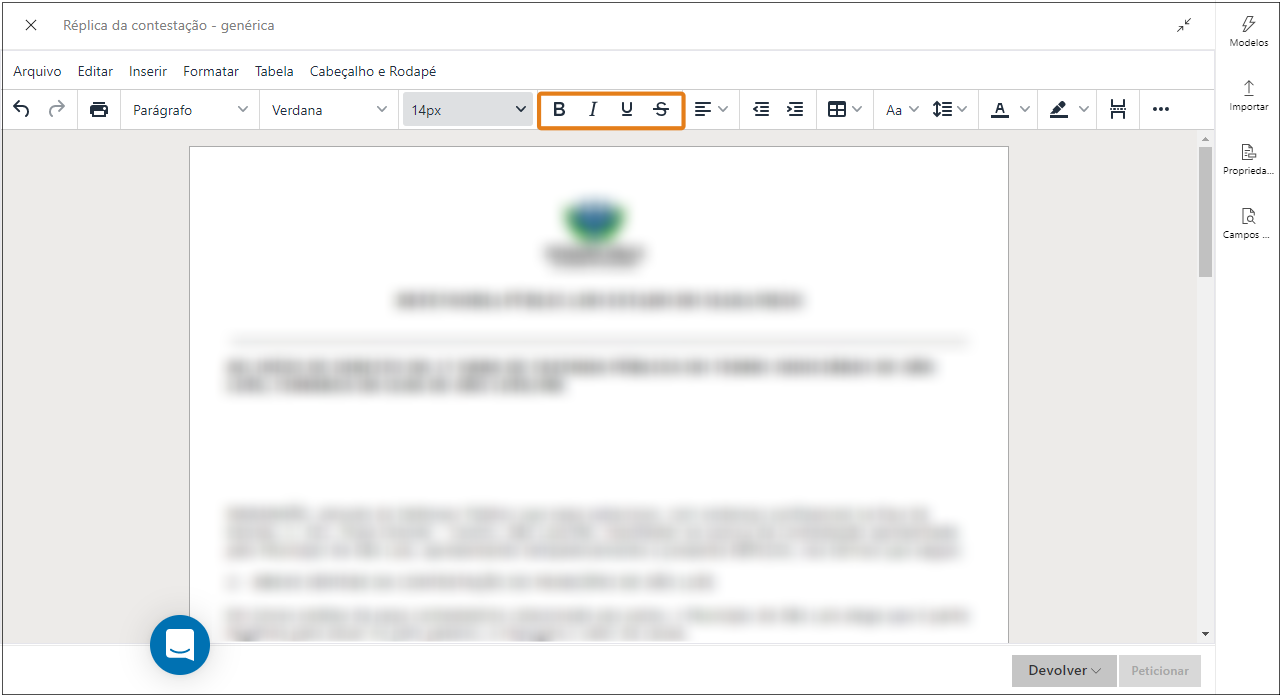
5. Defina espaçamento de linha do seu documento
Para definir o espaçamento geral do corpo do texto, clique sobre o botão Espaçamento entre Linhas e selecione uma opção. Assim, todo o conteúdo inserido estará enquadrado no espaçamento escolhido. Caso você queira alterar o espaçamento depois de inserir o conteúdo do documento, basta selecionar o trecho do texto que deseja alterar e, então, escolher o espaçamento pretendido. As opções são simples, 1.15, 1.5 e 2.
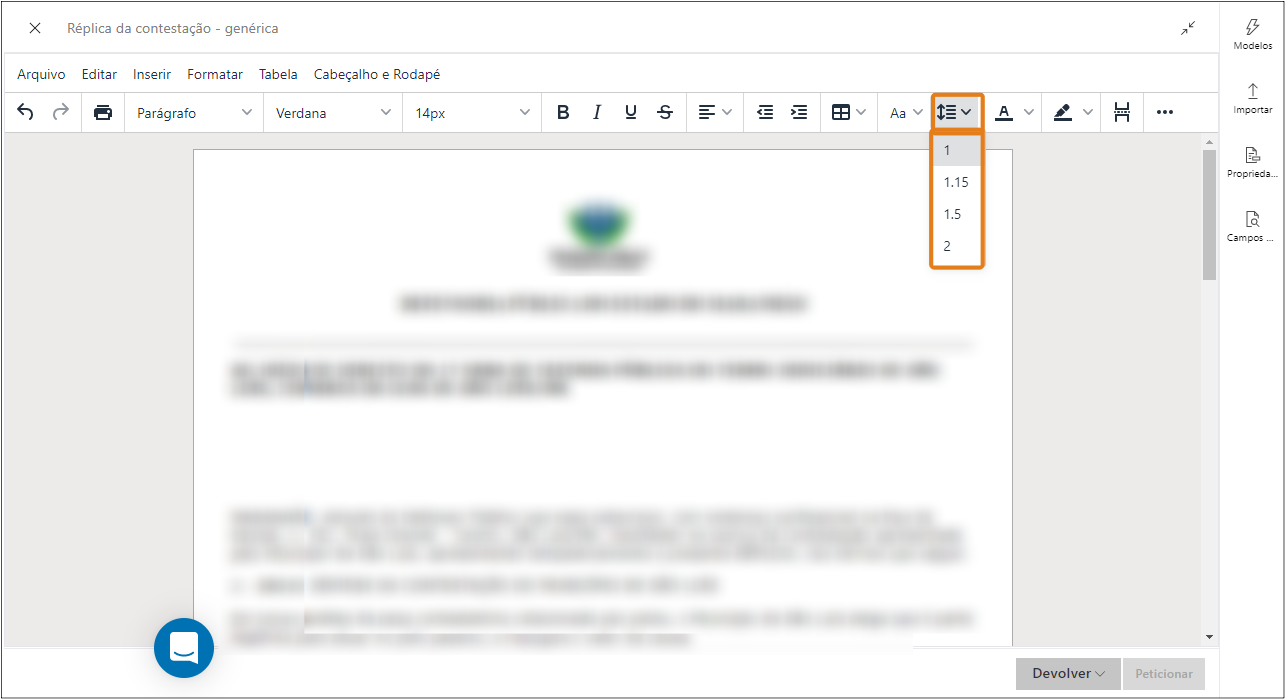
6. Adicione marcadores e números
Para adicionar marcadores e números em seu documento, basta selecionar o texto que deseja enumerar ou marcar e clique sobre os marcadores ou sobre a numeração. Ainda há como iniciar um texto com marcadores ou numeração, basta clicar no ícone correspondente e iniciar a redigir o texto.
6.1 Para inserir os marcadores:
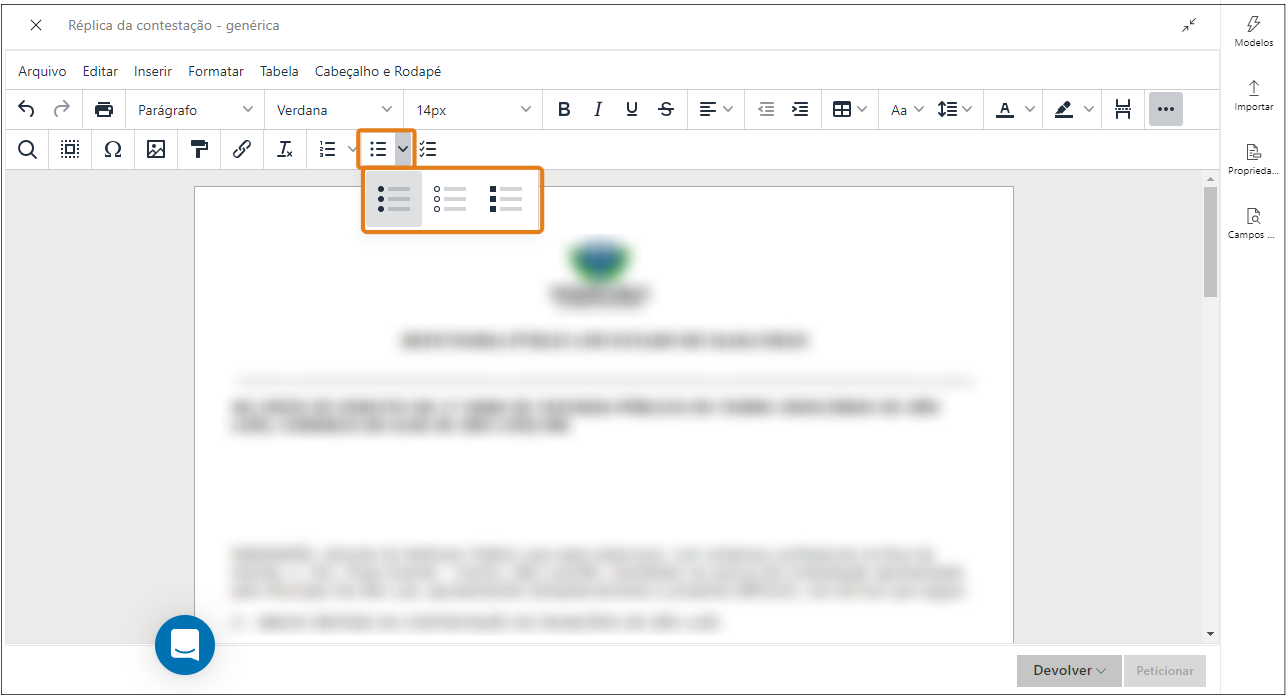
6.2 Para inserir a numeração:
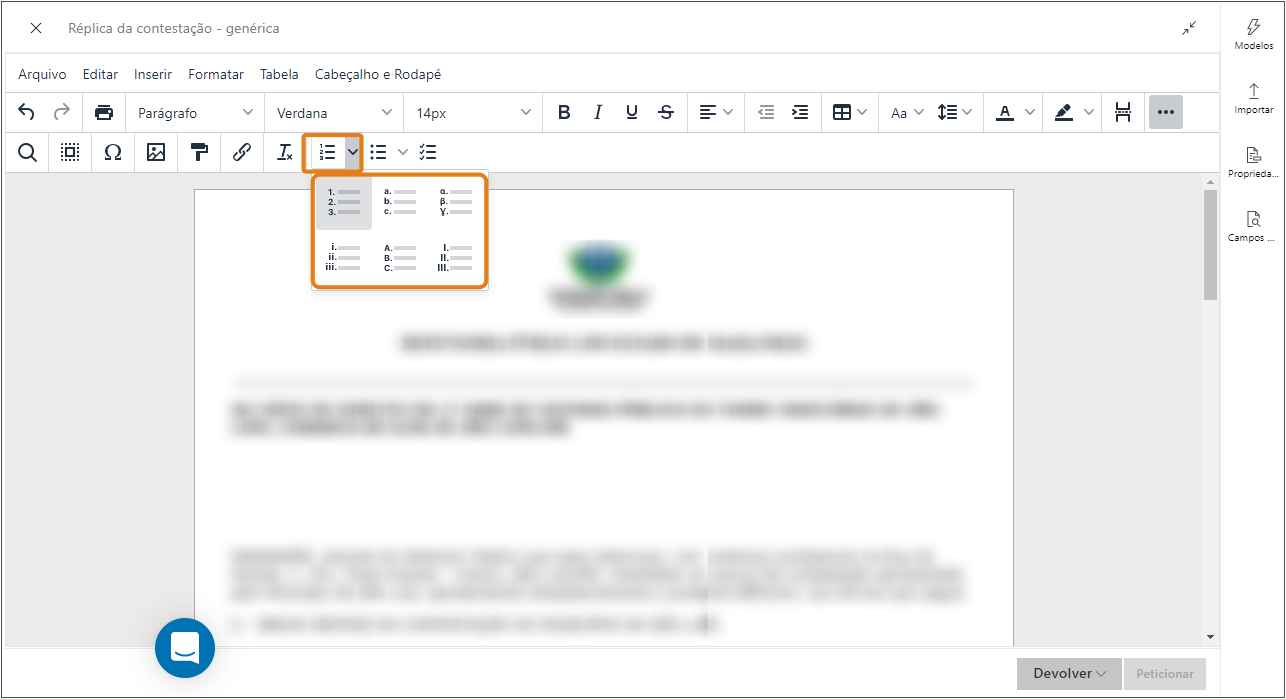
7. Adicione tabelas
Caso você queira incluir tabelas em seu documento, clique no ícone  e, em seguida, na opção Tabela. Será disponibilizada uma grade, para que seja selecionada a quantidade de colunas e linhas que deseja incluir na tabela.
e, em seguida, na opção Tabela. Será disponibilizada uma grade, para que seja selecionada a quantidade de colunas e linhas que deseja incluir na tabela.
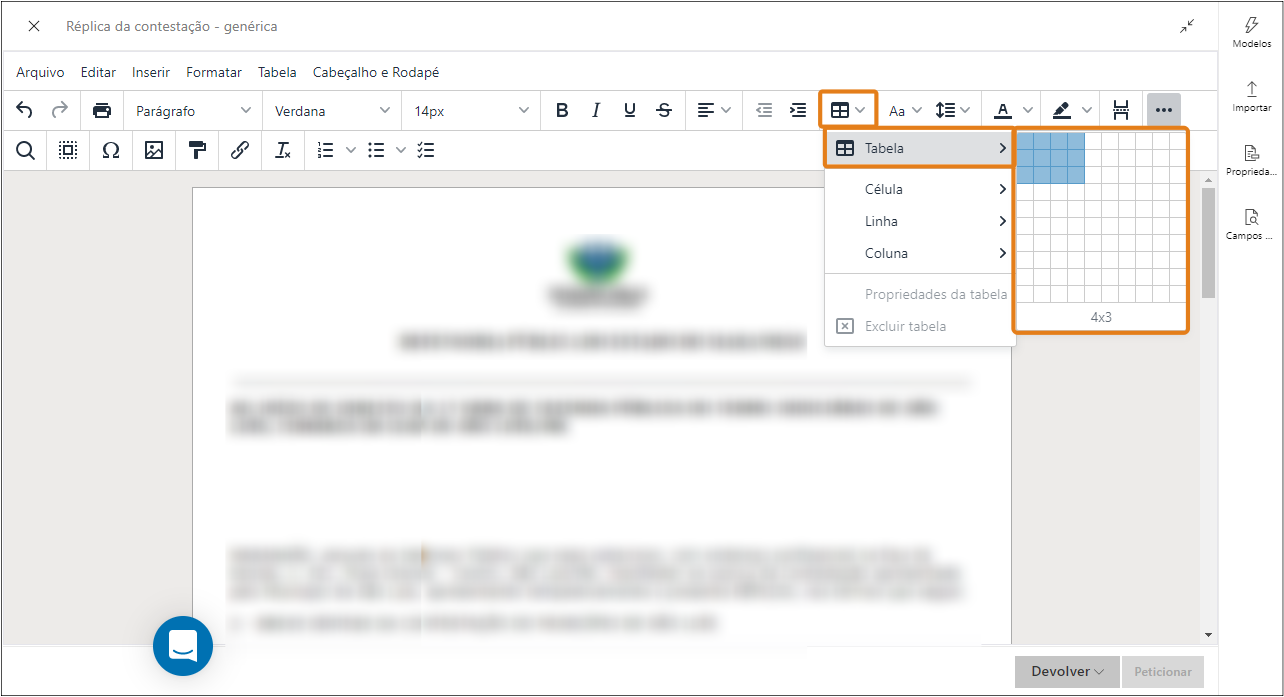
Observação
Na imagem acima, perceba o destaque em 4 colunas e 3 linhas (4x3), este será o tamanho da tabela criada no corpo do documento. Com a tabela já inserida, clique dentro de qualquer célula para disponibilizar um menu superior (1), que possibilita editá-la, incluindo ou excluindo linhas, células e colunas, e até mesmo removendo-a complemente, conforme sua necessidade.
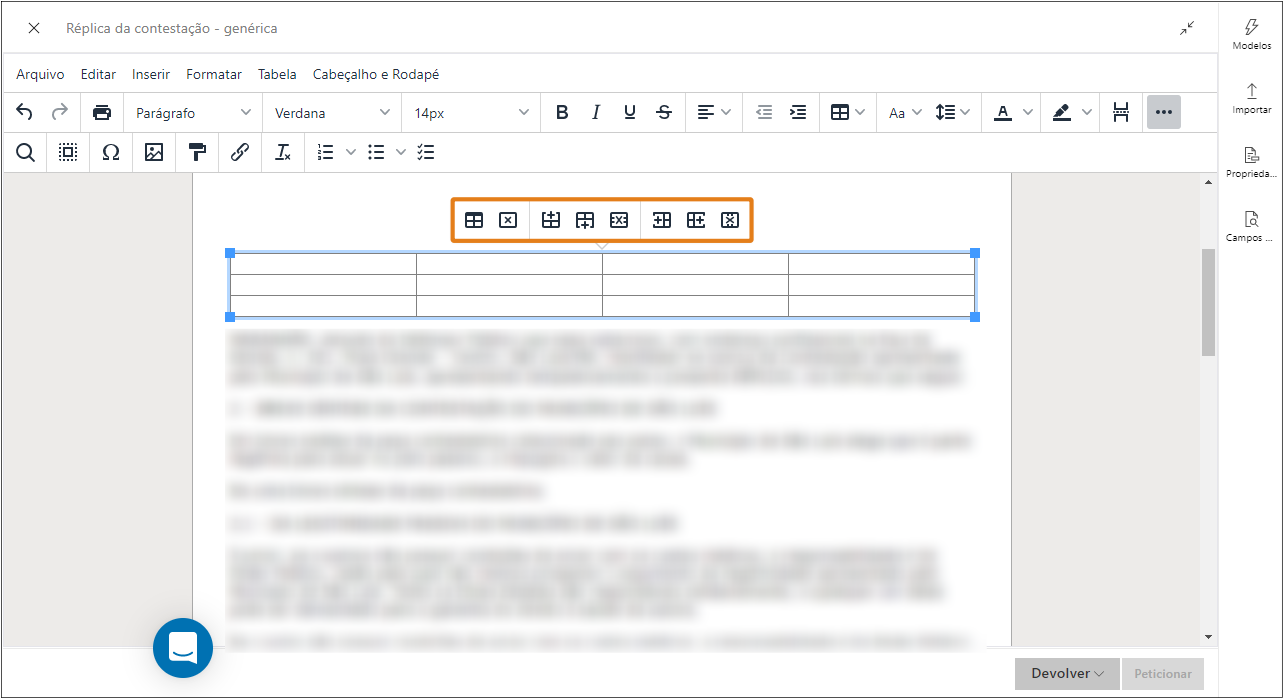
7.1 Essas e outras opções também são disponibilizadas no menu superior do editor, por meio do qual é possível realizar ações de inclusão, exclusão, unificação, mescla e outras nas células, linhas e colunas da tabela.
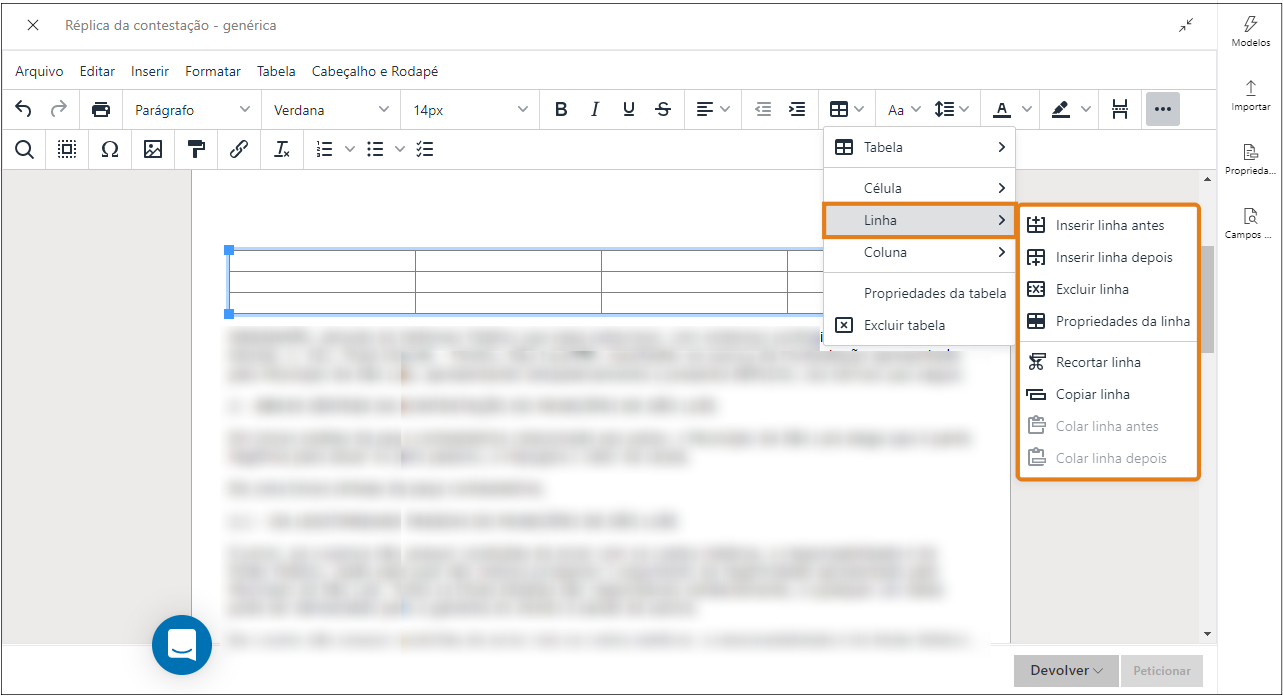
Atenção
Lembre-se de que para editar a tabela inserida é necessário que ela esteja selecionada, para isso, basta clicar dentro de qualquer célula.
Pronto! Agora você já conhece todas as ferramentas de formatação que podem ser utilizadas tanto no editor de textos, ao emitir um documento, quanto na criação de um modelo, no painel de gestão.
Créditos - Equipe SAJ Defensorias